首页 > 电脑教程
小编帮您win10系统自定义设置窗口大小的图文办法
2021-11-03 04:13:18 电脑教程
今天教大家一招关于win10系统自定义设置窗口大小的操作方法,近日一些用户反映win10系统自定义设置窗口大小这样一个现象,当我们遇到win10系统自定义设置窗口大小这种情况该怎么办呢?我们可以1、使用运行命令打开注册表编辑器。 2、在注册表编辑器界面,依次展开HKEY_CURRENT_USERSoftwareMicrosoftWindowsCurrentVersionExplorerTaskband,点击选中Taskband后,在右侧窗口空白处,单击鼠标右键,菜单中鼠标指向新建,次级菜单中点击选择“DWORD(32位)值”。下面跟随小编脚步看看win10系统自定义设置窗口大小详细的设置方法:
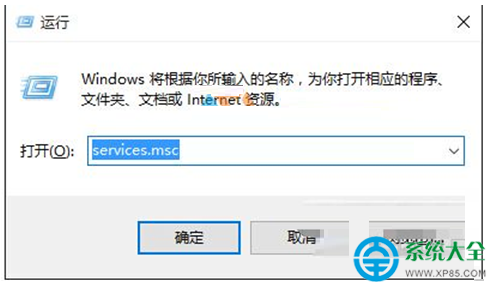
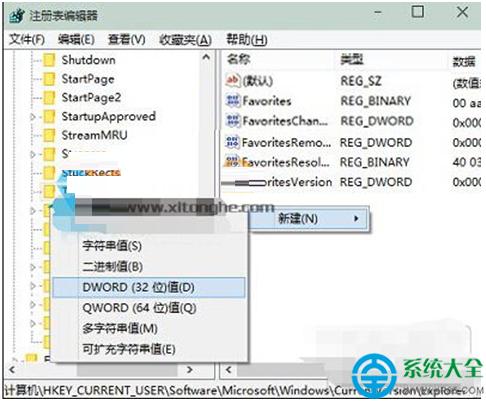
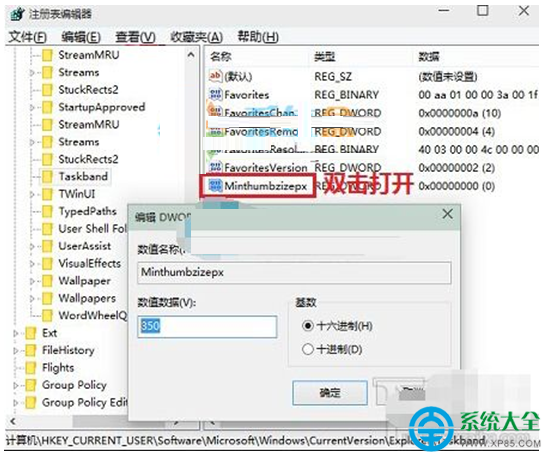
1、使用运行命令打开注册表编辑器。
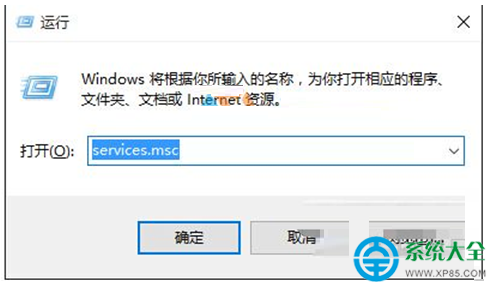
2、在注册表编辑器界面,依次展开HKEY_CURRENT_USERSoftwareMicrosoftWindowsCurrentVersionExplorerTaskband,点击选中Taskband后,在右侧窗口空白处,单击鼠标右键,菜单中鼠标指向新建,次级菜单中点击选择“DWORD(32位)值”。
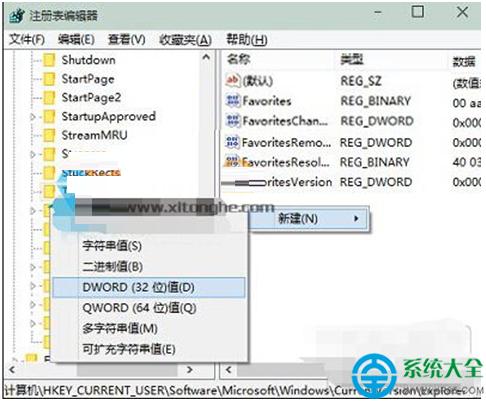
3、将新建的DWORD(32位)值,命名为“Minthumbzizepx”,双击该项目,打开编辑DWORD(32位)值,将数值数据设置成350,系统默认为230,您可以根据个人实际情况设置,设置完成后,点击确定,推出设置界面。
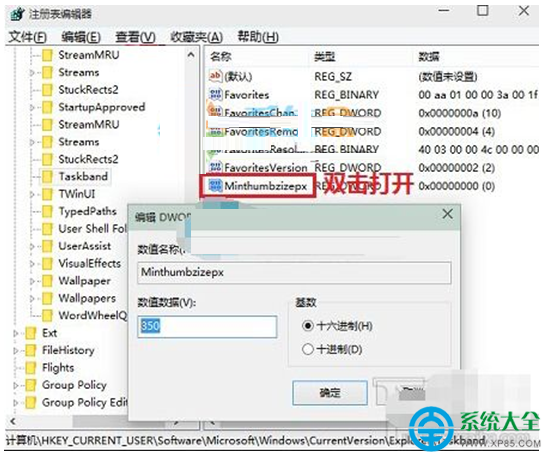
4、重启win10系统后,设置生效,就可以以你设定的窗口大小显示了。
关于win10系统自定义设置窗口大小的操作方法就给大家介绍到这边了,有需要的用户可以按照上述步骤设置解决问题,希望对大家有所帮助。
相关教程推荐
- 2021-10-15 win7能再还原到win10吗,win10变成win7怎么还原
- 2021-09-30 win7怎么调整屏幕亮度,win7怎么调整屏幕亮度电脑
- 2021-08-31 win7笔记本如何开热点,win7电脑热点怎么开
- 2021-08-04 360如何重装系统win7,360如何重装系统能将32改成
- 2021-10-28 win7未能显示安全选项,win7没有安全模式选项
- 2021-10-11 联想天逸5060装win7,联想天逸310装win7
- 2021-07-25 win7无法禁用触摸板,win7关闭触摸板没有禁用选项
- 2021-07-25 win7卡在欢迎界面转圈,win7欢迎界面一直转圈
- 2021-10-27 gta5一直在载入中win7,win7玩不了gta5
- 2021-09-16 win7一直卡在还原更改,win7一直卡在还原更改怎么
热门教程